Spicetify ist die perfekte Lösung für Benutzer, die das Standard-Erscheinungsbild von Spotify satt haben. Mit diesem Open-Source-Tool können Sie die Desktop-App von Spotify vollständig personalisieren und Ihr Musikerlebnis an Ihren Geschmack anpassen. Mit diesem Plugin können Sie die Benutzeroberfläche von Spotify vollständig ändern, neue Funktionen hinzufügen und sogar Details wie Farben und Schriftarten anpassen. Für alle, die mehr über Spicetify erfahren möchten, deckt dieser Leitfaden alles von den Installationsschritten bis hin zu Nutzungstipps ab.
Wir erklären Ihnen Schritt für Schritt, wie Sie das Tool einrichten, und gehen detailliert auf Anpassungsoptionen und optimale Anwendungsfälle ein. Außerdem erfahren Sie, wie Sie Ihr Spotify-Erlebnis mit den beliebtesten Themen und Plugins, die das Tool bietet, bereichern können. Lesen Sie weiter, um die Feinheiten dieses Tools zu entdecken, das Ihr Spotify vor der Mittelmäßigkeit rettet und Ihren Musikgenuss auf die nächste Stufe hebt. Besonders für diejenigen, die Spotify benutzerfreundlicher und optisch ansprechender gestalten möchten, kann Spicetify ein unverzichtbares Tool sein. Schauen wir uns genauer an, was Sie mit diesem Tool tun können.
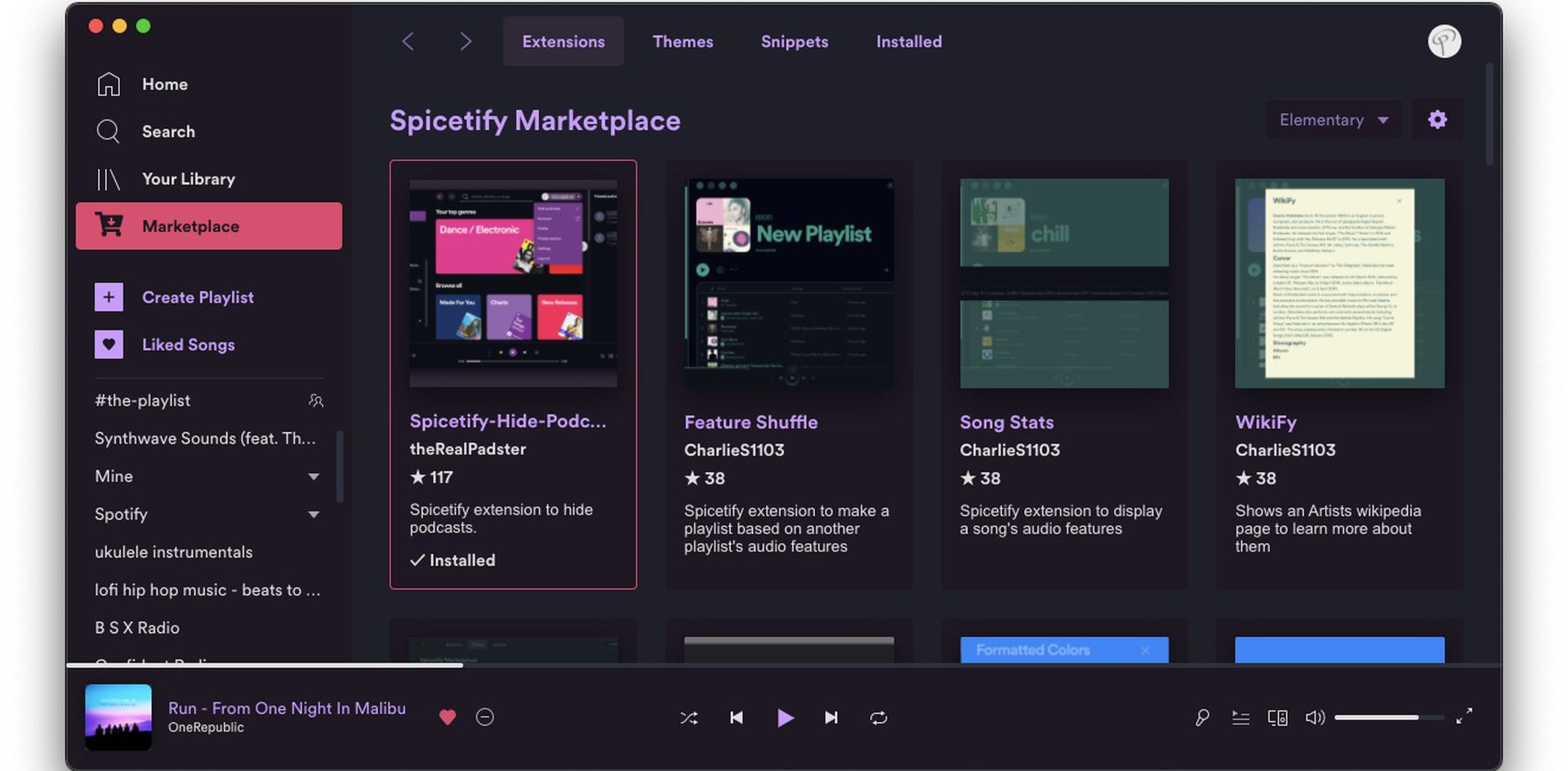
Was ist Spicetify?
Gewürztify ist ein Open-Source-Community-Tool zum Anpassen des Aussehens und der Funktionalität der Spotify-Desktop-App. Dieses Tool ist keineswegs eine offizielle Funktion von Spotify. Aber die Tatsache, dass es Open Source ist, weist auf seine Sicherheit hin und Spotify ist sich eines solchen Tools bereits bewusst. Mit diesem Tool können Benutzer ihr Spotify-Erlebnis nach ihrem Geschmack anpassen. Sie können Farben, Schriftarten, Layouts und mehr ändern und Spotify sogar neue Funktionen hinzufügen (Sie können sogar Anzeigen blockieren).
Spicetify ermöglicht es Benutzern, verschiedene Designs und Plugins zu verwenden, um das Spotify-Erlebnis zu verbessern. Diese Designs und Plugins erweitern das Aussehen und die Funktionalität von Spotify. Sie können beispielsweise neue Schaltflächen hinzufügen, Liedtexte in den Karaoke-Modus umstellen, Ihre Wiedergabelisten besser organisieren oder die Benutzeroberfläche von Spotify komplett überarbeiten. Kurz gesagt: Dieses Tool macht Spotify persönlicher und benutzerfreundlicher.
Es ist jedoch wichtig zu beachten, dass Spicetify ein Community-Tool und keine offizielle Spotify-Funktion ist. Daher raten wir Ihnen, bei der Verwendung des Tools vorsichtig zu sein und Designs und Plugins aus vertrauenswürdigen Quellen herunterzuladen. Andernfalls können Probleme auftreten, die dazu führen können, dass Spotify nicht mehr funktioniert oder Ihr Konto gesperrt wird.
Wie installiere ich Spicetify?
Die Installation von Spicetify kann ein technischer Prozess sein, aber mit unserer Schritt-für-Schritt-Anleitung können Sie ihn problemlos abschließen. Im Folgenden erklären wir, wie Sie dieses Programm auf dem Windows-Betriebssystem installieren:
- Notwendige Werkzeuge und Vorbereitungen:
- Spotify-Desktop-App: Es muss sein heruntergeladen und von der offiziellen Spotify-Website installiert werden.
- Power Shell: Es wird mit dem Windows-Betriebssystem geliefert, Sie müssen es nicht separat installieren.
- Öffnen Sie PowerShell als Administrator:
- Suchen Sie im Startmenü nach „PowerShell“.
- Klicken Sie mit der rechten Maustaste auf „Windows PowerShell“ und wählen Sie „Als Administrator ausführen“.
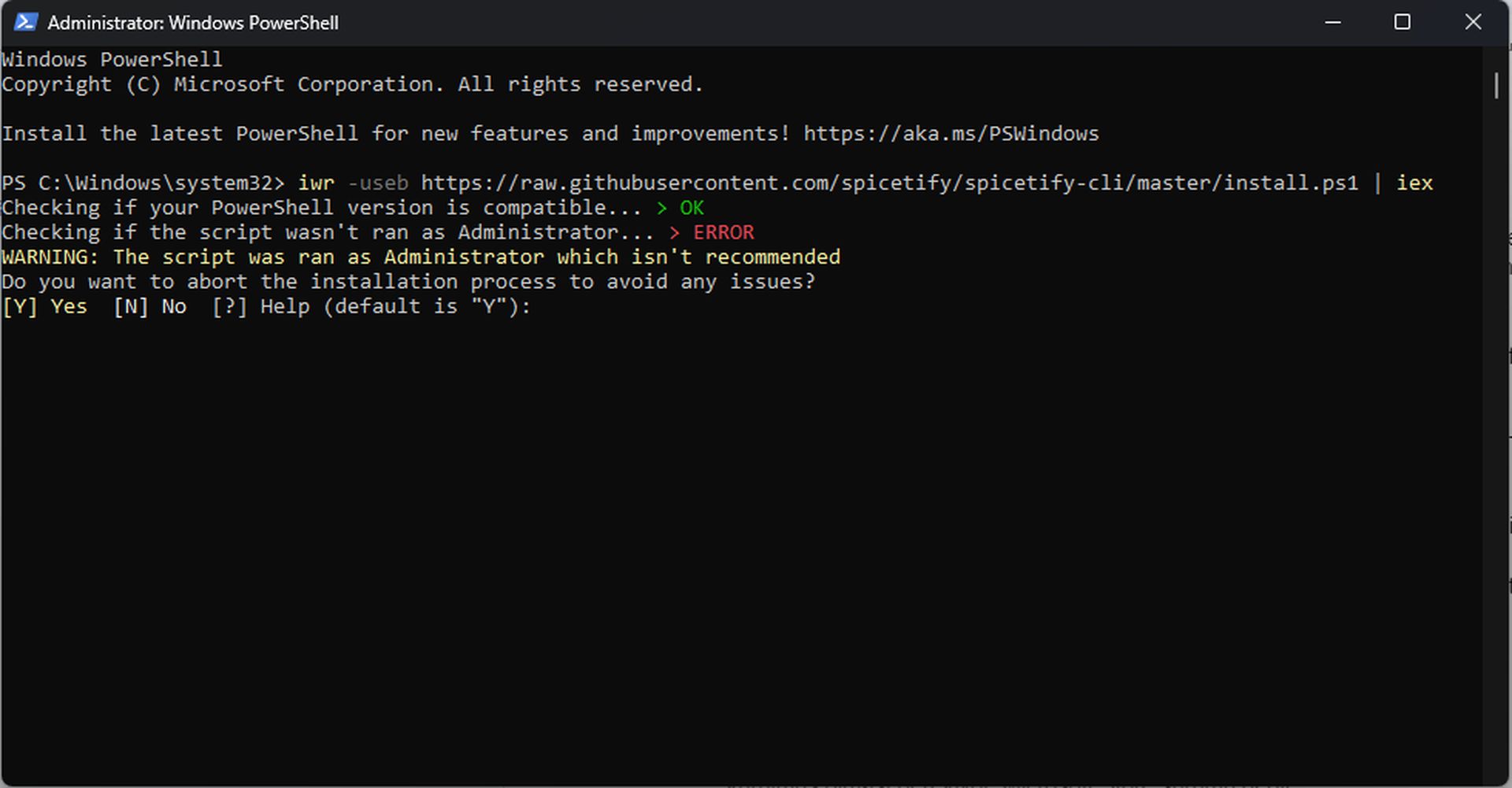
- Ausführen des Setup-Befehls:
- Kopieren Sie den folgenden Befehl, fügen Sie ihn in das PowerShell-Fenster ein und drücken Sie die Eingabetaste:
- Obwohl Sie PowerShell als Administrator ausführen, werden möglicherweise keine Windows-Berechtigungen erteilt. In diesem Fall wird beim Starten des Codes eine Warnung angezeigt, in der Sie gefragt werden, ob die Installation abgebrochen werden soll. Was wir hier tun müssen, ist Geben Sie „No“ ein, was „N“ bedeutet, und drücken Sie die Eingabetaste.
- Die Installation wird nun automatisch starten.
- Spicetify Marketplace installieren (optional):
- Nach Abschluss der Installation wird die Meldung „Möchten Sie Spicetify Marketplace installieren?“ angezeigt.
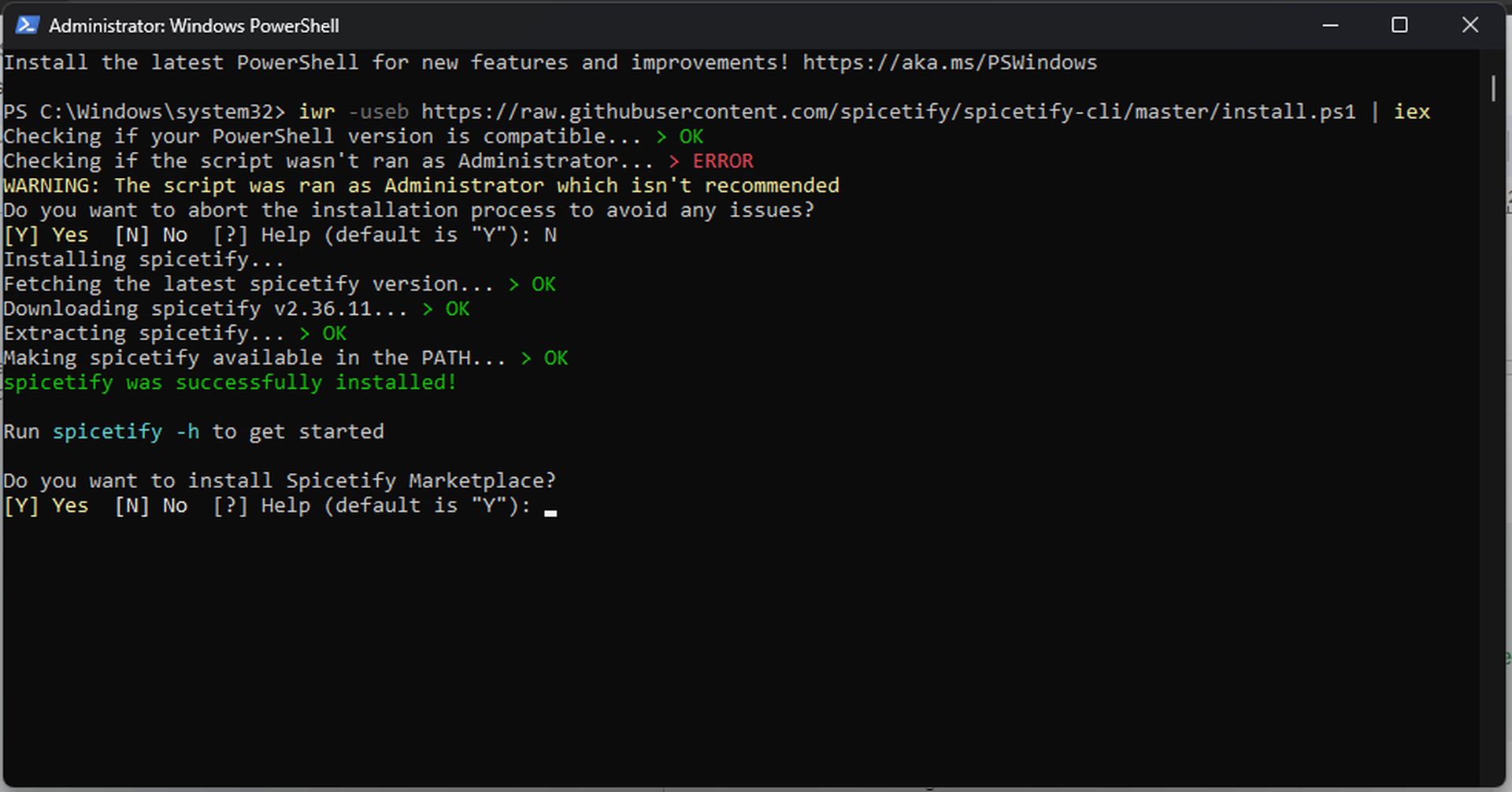
- Geben Sie auf dem Bildschirm „Y“ (Ja) ein, um den Marketplace zu installieren. So können Sie Themes und Plugins ganz einfach finden und installieren.
- Die Installation des Marktplatzes ist nicht obligatorisch, aber wenn Sie mit GitHub und Codierung nicht vertraut sind, macht diese Schnittstelle es viel einfacher.
- Spotify starten:
- Wenn die Installation abgeschlossen ist, wird Spotify automatisch gestartet. Wenn nicht, können Sie es manuell öffnen.
- In der oberen linken Ecke des Spotify-Fensters wird ein Einkaufswagensymbol angezeigt. Dies zeigt an, dass Spicetify installiert und der Marketplace bereit ist.
Nun ist alles bereit. Ab sofort kannst du Spotify ganz nach deinen Wünschen anpassen.
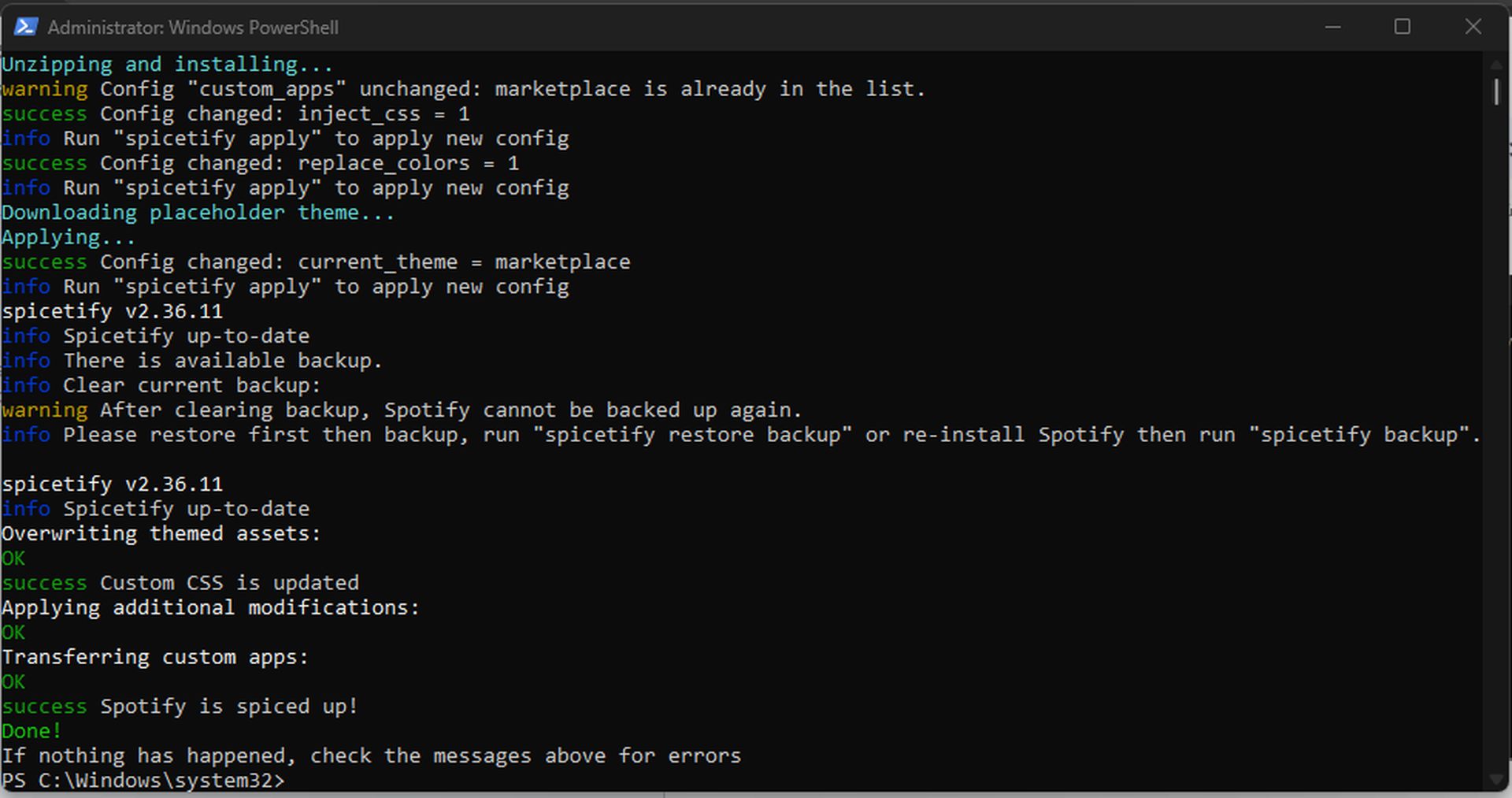
Wie verwende ich Spicetify?
Nach der Installation der App können Sie verschiedene Schritte ausführen, um Ihr Spotify zu personalisieren. Hier ist eine detaillierte Anleitung zur Verwendung von Spicetify, die wir für Sie vorbereitet haben:
- Öffnen Sie den Spicetify-Marktplatz:
- Öffnen Sie die Spotify-App.
- Klicken Sie oben links auf das Einkaufswagen-Symbol. Dadurch wird der Marktplatz geöffnet.
- Wählen Sie ein Thema und wenden Sie es an:
- Gehen Sie im Marketplace auf die Registerkarte „Themes“.
- Wählen Sie ein Design aus, das Ihnen gefällt, und klicken Sie auf die Schaltfläche „Installieren“.
- Sobald das Design installiert ist, wird Spotify automatisch neu gestartet und das Design wird verwendet.
- Auswählen und Anwenden eines Add-Ons:
- Gehen Sie im Marketplace zur Registerkarte „Erweiterungen“.
- Wählen Sie die gewünschten Add-Ons aus und klicken Sie auf die Schaltfläche „Installieren“.
- Für einige Add-Ons ist möglicherweise ein Neustart von Spotify erforderlich.
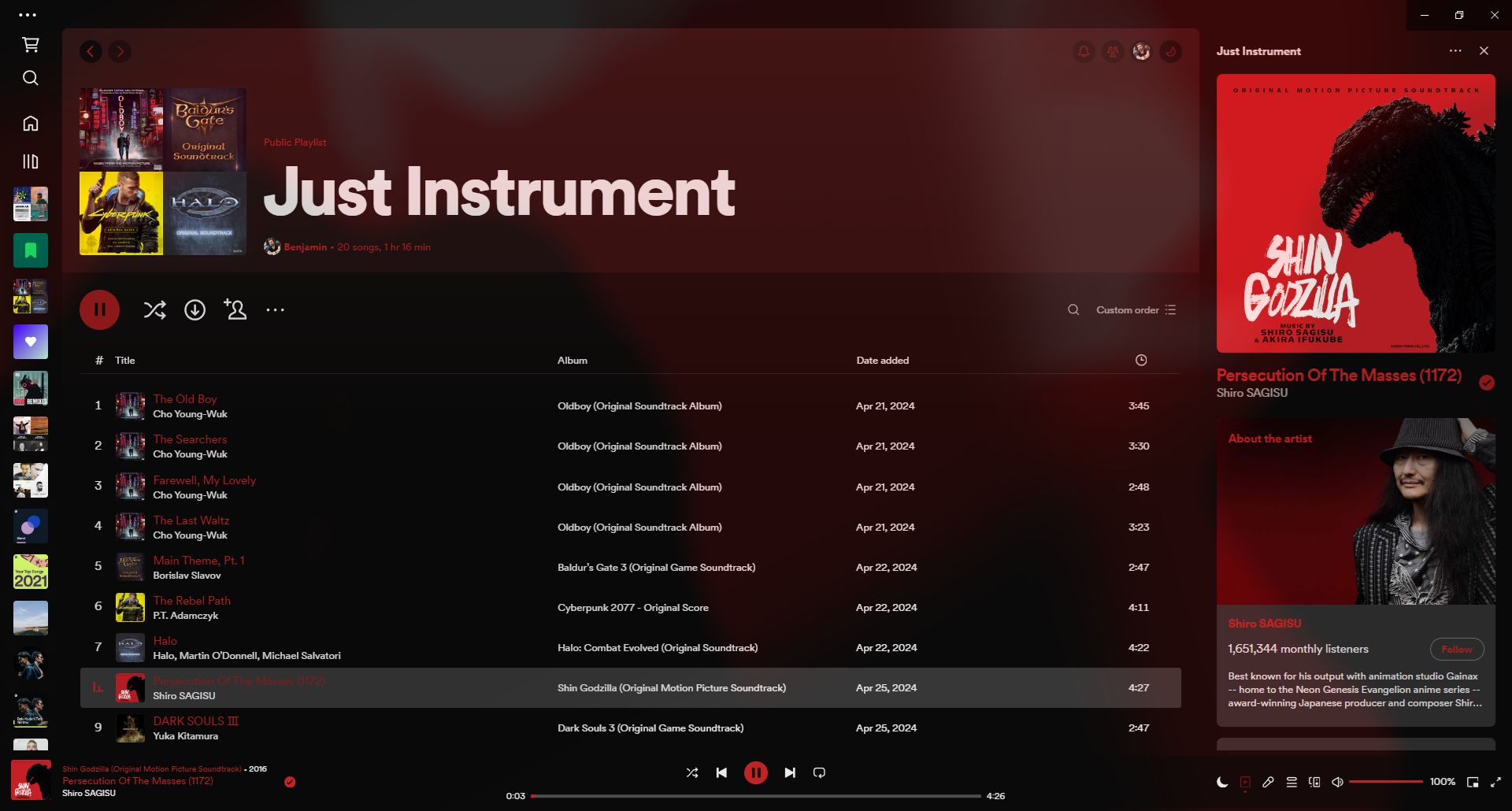
- Konfigurieren von Anpassungen:
- Einige Designs und Plugins bieten zusätzliche Einstellungen zum Ändern des Erscheinungsbilds und Verhaltens.
- Normalerweise finden Sie sie im Menü „Einstellungen“ von Spotify oder über den Spicetify Marketplace.
- Feinabstimmung mit CLI:
- Für mehr Kontrolle und Anpassung können Sie die CLI (Command Line Interface) verwenden.
- Mit der CLI können Sie Designs und Plug-Ins manuell installieren, das Erscheinungsbild mit CSS-Codes ändern und vieles mehr.
Wenn wir zum CLI-Teil der Anwendung kommen, müssen wir leider die Codierung kennen. Sie können die benötigte Unterstützung von anderen Benutzern erhalten, indem Sie das Community Center auf dem Tool besuchen. GitHub Seite.
Die besten Anwendungen
Dieses Spotify-Anpassungstool bietet viele verschiedene Anpassungsmöglichkeiten, von denen einige besonders beliebt sind. Mit dem Marketplace können Sie sich ganz einfach die beliebtesten Apps ansehen. Hier sind für uns die besten Apps von Spicetify:
- BurntSienna (Thema)
- Das Thema bietet ein modernes und stilvolles Aussehen.
- Es organisiert alle Elemente der Benutzeroberfläche mit einem minimalistischen Design neu und erleichtert die Auswahl.
- Shuffle+ (Zusatzfunktion)
- Ein Plugin, das die Zufallswiedergabe effektiver macht.
- Die Shuffle-Play-Funktion von Spotify ist etwas wackelig und wenn sie eingeschaltet ist, kann es passieren, dass Sie immer dieselben Songs hören. Dieses Plugin verhindert genau das.
- Adblockify (Plugin)
- Ermöglicht Ihnen, sämtliche Anzeigen in der Desktop-App von Spotify zu blockieren.
- Loopy Loop (Add-on)
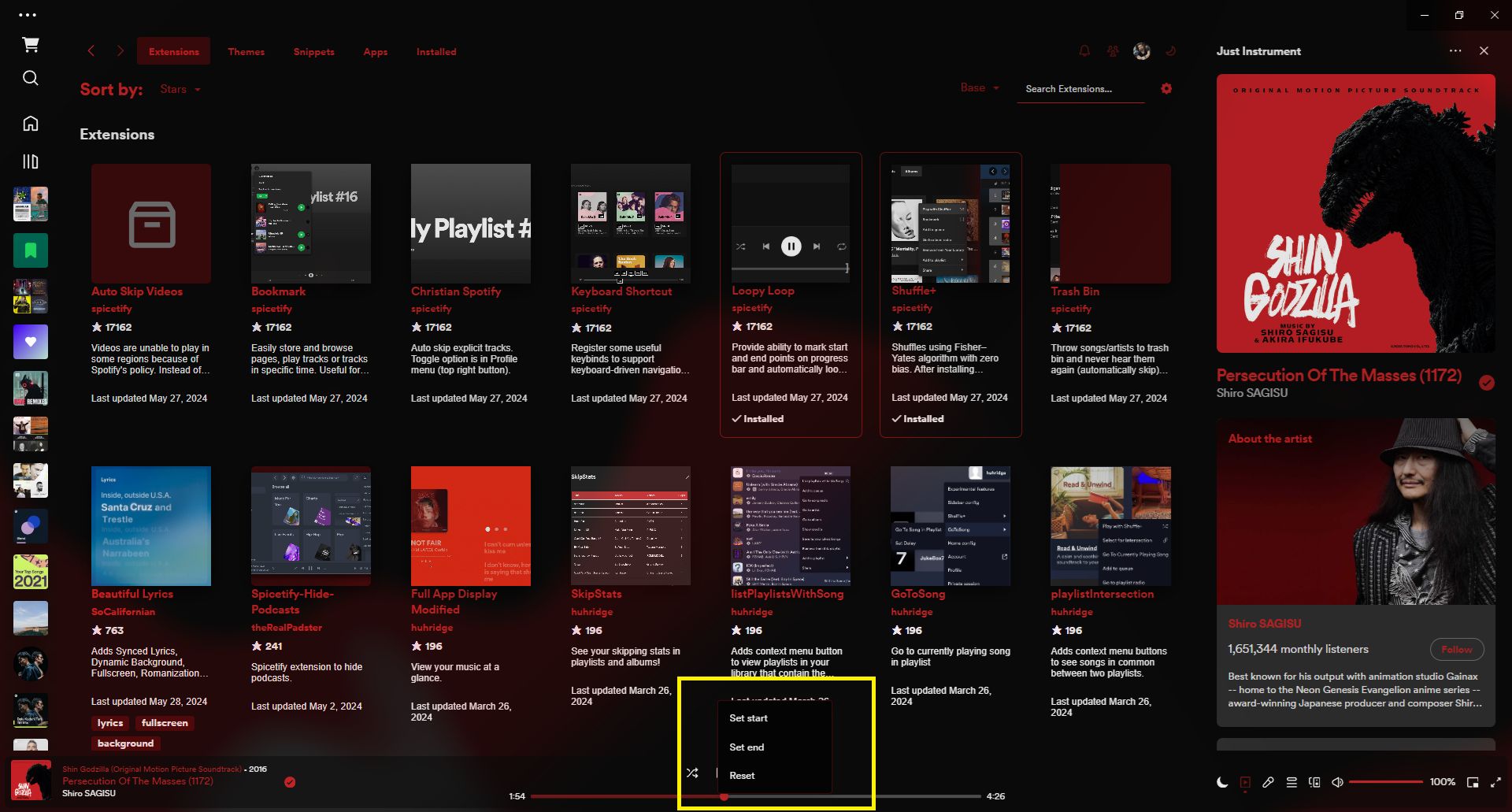
- Mit Loppy Loop können Sie auswählen, wo ein Lied beginnt und endet.
- So können Sie kleine „Mixes“ in einer Playlist erstellen.
- Standarddynamik (Design)
- Es überlagert die gesamte App mit den Farben der Songs oder Wiedergabelisten und behält dabei das Spotify-Design bei.
- Sleep Timer (Add-on)
- Leider verfügt die Desktop-App nicht über einen Timer, mit diesem Plugin können Sie jedoch das automatische Abschalten von Songs oder Podcasts einstellen.
- Lautstärkeprozentsatz (Plugin)
- Dadurch können wir die Lautstärke in Prozent sehen.
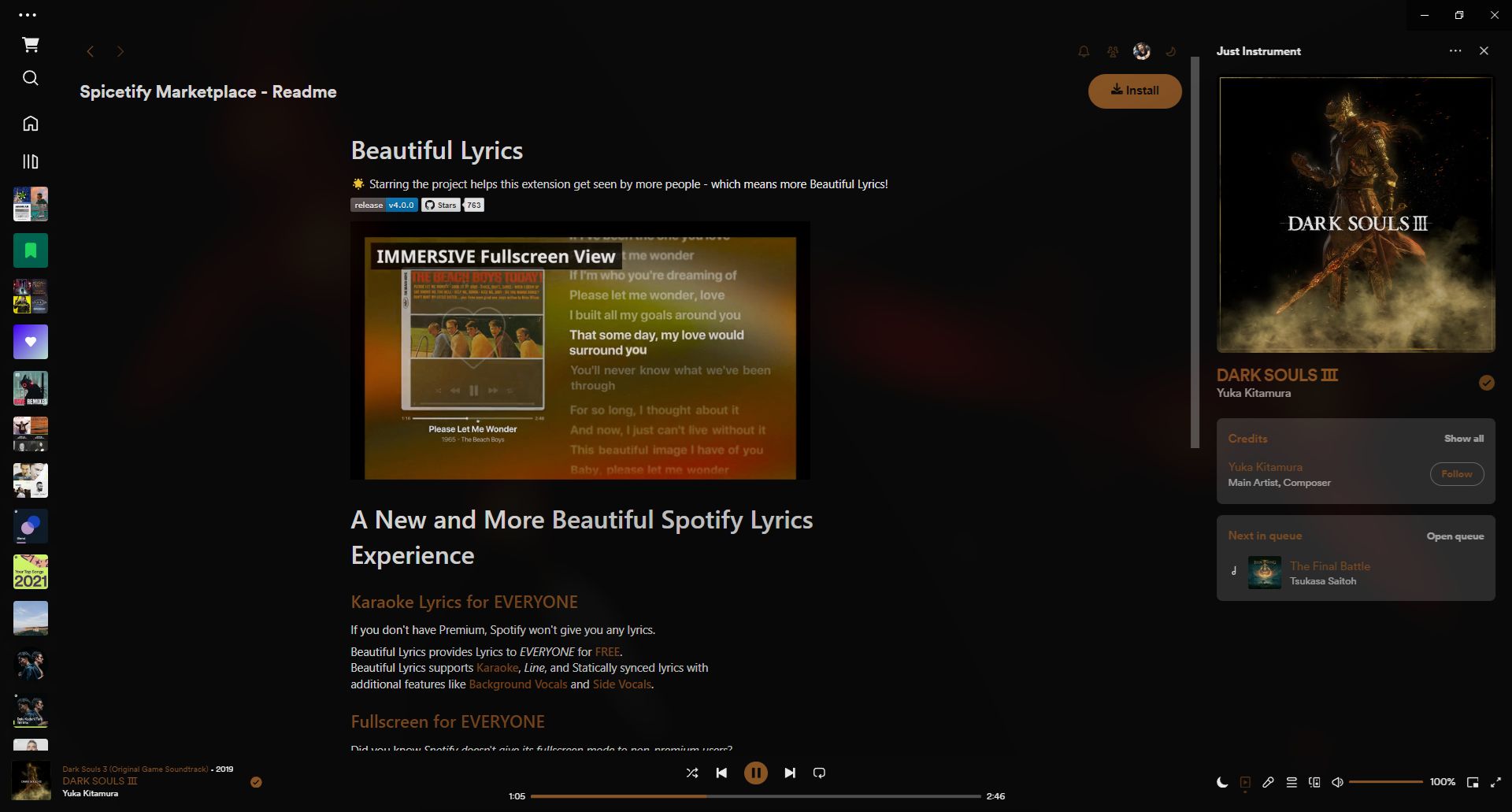
Spicetify hebt das Musikerlebnis auf ein ganz neues Niveau, indem es Spotify aus dem Alltäglichen herausholt und es nach persönlichem Geschmack umgestaltet. Es erfindet Spotify mit verschiedenen Themen, Plugins und Anpassungsoptionen neu. Es ermöglicht Benutzern, eine Musikplattform zu erstellen, die ihren Stil widerspiegelt. Es macht Spotify nützlicher, optisch ansprechender und persönlicher und steigert den Musikgenuss.
Es gibt Benutzern die volle Kontrolle über Farben, Schriftarten, Layouts und mehr, sodass sie ihr eigenes, einzigartiges Spotify-Erlebnis gestalten können. Es passt nicht nur die Benutzeroberfläche an, sondern fügt auch neue Funktionen hinzu und blockiert sogar Anzeigen für ein reibungsloseres Musikerlebnis. Es wird ständig mit von der Community entwickelten Themen und Plugins aktualisiert und aufgefrischt. Es ist eine großartige Gelegenheit, die Kreativität verschiedener Benutzer zu erkunden und auszuprobieren, was zu Ihrem Stil passt. Es wird zu einem unverzichtbaren Tool für alle, die Spotify persönlicher, nützlicher und unterhaltsamer gestalten möchten.
Bildnachweis: Furkan Demirkaya
Source: Spicetify 101: Ihr Spotify, Ihr Weg








